Oglas
 Ta čuden meni s trakom.
Ta čuden meni s trakom.
Že od uvedbe v Office 2007 se težko borim s tem. Veliko raje sem uporabil metodo Office 2000/2003 za "skrivanje" orodij, ki jih ne uporabljate pogosto - in mislim, da nisem sam v preferenci. Prav tako ne maram, da bi bili na »kričali«.
Podobno mislim, da bi bilo pošteno reči, da sem bil razočaran, ko sem videl meni Trak, vgrajen v predzdajne različice sistema Windows 8. Čeprav bi lahko imeli vsi elementi nadzora, kjer je mogoče hitro in enostavno dostopati, je veliko razlogov, da tega ne storite. Na primer, ne bi pustil gumba za samouničenje na zunanji strani avtomobila, kajne? Nekdo ga lahko slučajno potrka.
To je lahko izjemna primerjava, a naj bo za trenutek resno - tukaj govorimo o uporabniških podatkih, datotekah in mapah, ki ste jih ustvarili ali sklicevali nanje. Dajanje orodij, ki so odprta na voljo, ki lahko nepopravljivo spremenijo vaše datoteke, je precej tvegano.
Na srečo obstaja nekaj nastavitev, ki jih je mogoče uporabiti v meniju s trakom v Officeu in v sistemu Windows 8, ki lahko položaj nekoliko izboljšajo.
Tone Down Menu s trakom Office
Čeprav v njem morda ne bo tako slabo Windows 8 Vodnik za Windows 8Ta vodnik za Windows 8 opisuje vse novo o sistemu Windows 8, od začetnega zaslona podobnega tabličnemu računalniku do novega koncepta "aplikacije" do znanega namiznega načina. Preberi več , meni s trakom Office 2013 je dokaj agresiven. Primere tega si lahko ogledate v naši Vodnik za Office 2013 Microsoft Office 2013: Neuradni vodnikČe razmišljate o nadgradnji na Office 2013 ali pa ste ravno plačali za paket in ga želite kar najbolje izkoristiti, je ta Microsoft Office 2013 vodič za vas. Preberi več . Razlog za to je, da se je Microsoft iz nekega razloga odločil, da bo vsak zavihek v meniju napisal z velikimi črkami.

Na srečo je to mogoče enostavno rešiti. Če se želite znebiti Microsoft Office 2013 Microsoft Office 2013: Neuradni vodnikČe razmišljate o nadgradnji na Office 2013 ali pa ste ravno plačali za paket in ga želite kar najbolje izkoristiti, je ta Microsoft Office 2013 vodič za vas. Preberi več velikih črk menija, z desno miškino tipko kliknite jeziček in izberite Prilagodite trak…; od tu, v desnem podoknu zagotovite to Glavni zavihki je izbran spodaj Prilagodite trak in z desno miškino tipko kliknite naslov, ki ga želite spremeniti, in izberite Preimenujte.
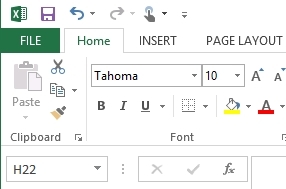
Vse, kar morate storiti, je, da kazalec postavite na konec imena zavihka in tapnete preslednico, nato pa kliknite v redu zapreti. To bo v meniju s trakom prisililo, da bo v običajnem primeru prikazal naslove zavihkov.
Prilagoditev traku
Obstajajo različni načini, s katerimi lahko prepričate, da meni Trak deluje bolj učinkovito.
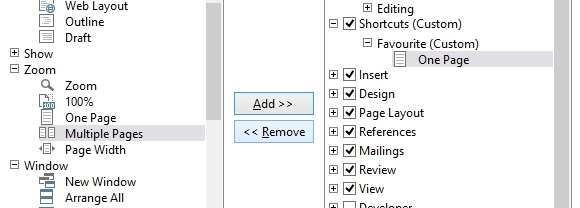
V Office 2010 in 2013 lahko na primer dodate bližnjice ali celo ustvarite svoj zavihek. Dodajanje zavihka v Office 2010 je hitro in enostavno. Z desno miškino tipko kliknite meni in izberite Prilagodite trakin v desnem podoknu izberite Nov zavihek (morda ga želite preimenovati) Nato lahko trak napolnite z ukazi, izbranimi v levem podoknu, jih izberete in kliknete Dodaj >> da jih premaknete čez. Upoštevajte, da bo treba posameznim ukazom dodati skupine, zato uporabite Nova skupina gumb, da to najprej ustvarite.

Če se želite vrniti v osnovni videz traku v meniju Office, lahko uporabite Ponastavi> Ponastavi vse možnosti prilagoditve v Prilagodite meni zaslon za vrnitev na tovarniške nastavitve.
V sistemu Windows 8 ročna prilagoditev menija s trakom ni mogoča. Vaša najboljša stava je, da jo trajno zmanjšate.
Uporaba orodja za onemogočanje traku
Če pa to ni dovolj, lahko trak Windows 8 v celoti onemogočite s programom Ribbon Disabler WinAero.com.
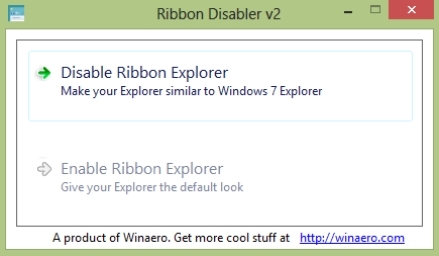
Ta majhen prenos bo potreboval razpakiranje, da ga izvlečete Trak invalidr2.exe mapa. Nato ga boste morali zagnati in sprejeti sporočilo UAC. Kliknite Onemogoči raziskovalec trakov znebiti sistema Windows 8 menija Trak - upoštevajte, da učinek ni univerzalen, saj bo Microsoft Paint ohranil svoj meni.
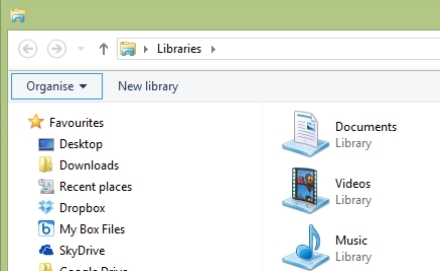
Ribbon Disabler bo razveljavil izboljšavo menija Ribbon v sistemu Windows 8, kar bo povzročilo Windows Explorer, ki je skoraj enak tistemu, ki ga najdete v sistemu Windows 7.
Zaključek: Ne dajajte si nepotrebnih "izboljšav"
V dobi, ko se zdi, da se Microsoft odmika od računalništva na namizju (zagotovo kar se tiče domačega) uporabniki so zaskrbljeni) zdi se mi čudno, da bi morali "okrepiti" Windows s kontroverznim trakom Meni. Kdaj ste zadnjič slišali, da je nekdo opozoril, da ima Office 2013 funkcijo uporabniškega vmesnika, ki je ni bilo v preostalem sistemu Windows?
Na srečo je Windows zrel za ponovno konfiguriranje in zahvaljujoč brezplačnim orodjem, kot je Ribbon Disabler in koristnim hekerjem za prilagoditev menija (in se spopadajte z drugimi dražljivimi črnogledi 7 Windows 8 Niggles rešenoWindows 8 ima številne funkcije, ki lahko motijo izkušene uporabnike tradicionalnega namizja Windows. Od dodajanja menija »Start« do onemogočanja obsežnega traku, hrupnih ploščic v živo in nepotrebnega zaklepanja ... Preberi več ) lahko nadaljujemo z uporabo sistemov Windows 8 in Office 2010 in 2013, ne da bi bili prisiljeni sprejeti, kar Microsoft meni, da je izboljšanje.
Christian Cawley je namestnik urednika za varnost, Linux, samostojno delo, programiranje in razloženo tehnologijo. Proizvaja tudi Zares uporaben Podcast in ima bogate izkušnje na področju podpore za namizje in programsko opremo. Christian je sodelavec revije Linux Format, kristjalec Raspberry Pi, ljubitelj Lego in ljubitelj retro iger.
